Navigation rapide :
Sélectionner le poste dans l'explorateur ; ceci conduit à la section de minutes.
Balayage horizontal
Si une cellule est sélectionnnée, faire un clic droit et sélectionner Atteindre colonne ... et sélectionner le nom de la colonne à atteindre.
Si une colonne est sélectionnnée, faire un clic droit et sélectionner Insérer champs. Voir Ajouter des colonnes.
Mode cellule
Faire défiler la feuille vers le haut ou le bas de l'une des façons qui suivent :
▪faire tourner la molette de la souris (1 pas = 3 lignes)
▪appuyer sur une touche à flèche verticale (1 pas = 1 ligne)
▪appuyer sur la touche PgUp/PgDn (1 pas = 5 lignes).
Horizontalement quel que soit le mode : déplacer la barre de défilement.
Sélectionner une cellule :
▪appuyer sur Ctrl + → : la feuille se cale à droite et la dernière CELLULE est sélectionnée
▪appuyer sur Ctrl + ← : la feuille se cale à gauche et la première CELLULE est sélectionnée
▪effectuer un clic droit, sélectionner Aller à la colonne ... puis la colonne (visible par l'utilisateur courant, éventuellement dans un "pli") à atteindre ; ceci sélectionne la cellule de cette colonne (qui appparaît le cas échéant) dans la même ligne.
Mode ligne
Sélectionner une cellule :
▪appuyer sur Shift + Ctrl + → : la feuille se cale à droite et toute la LIGNE est sélectionnée
▪appuyer sur Shift + Ctrl + ← : la feuille se cale à gauche et toute la LIGNE est sélectionnée.
QDV7 offre une recherche plein texte basée sur le début des chaînes de caractères :
Outil : barre Accueil>Navigation>Rechercher

On peut rechercher les occurrences d'une chaîne dans les colonnes ou les lignes d'une couleur particulière. Par défaut la recherche se limite au poste courant (c'est-à-dire la section de minutes).
Procéder comme suit :
1.Sélectionner la première minute ou la première minute d'une section selon l'étendue de la recherche
2.sélectionner Rechercher>Rechercher (ou menu contextuel Rechercher) : une boîte de dialogue s'ouvre
3.saisir la chaîne (le début peut suffire) ou sélectionner une couleur de ligne, puis sélectionner la colonne à scruter (Champs) ; pour affiner la recherche d'un texte, cocher les boîtes Tenir compte de la casse et Mot entier ; pour étendre la recherche à tout le devis, cocher Dans le devis entier
4.cliquer sur le bouton Rechercher : la boîte de dialogue se ferme et le premier résultat après la cellule de départ est sélectionné
5.appuyer sur la touche F3 pour accéder aux résultats successifs.
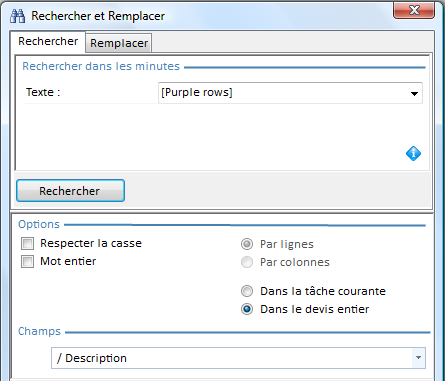
NOTA
- Les en-tête et les colonnes spéciales (Description et Unité dans une autre langue) sont en dehors du champ de recherche.
- La couleur de ligne peut être un critère à la place d'une chaîne de caractères (pour mettre en couleur une ligne, voir Changer l'aspect). La sélectionner dans le combo.
- La dernière chaîne de caractères ou couleur recherchée est sauvegardée.
- Le Remplacement touche aussi la zone du bas.
- Saisir les valeurs numériques sans format, par exemple saisir 0,01 au lieu de 1,00%.